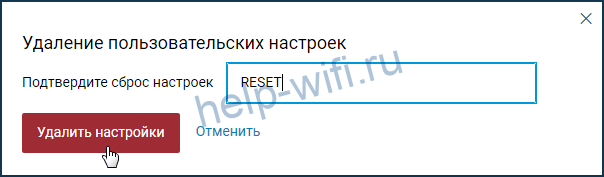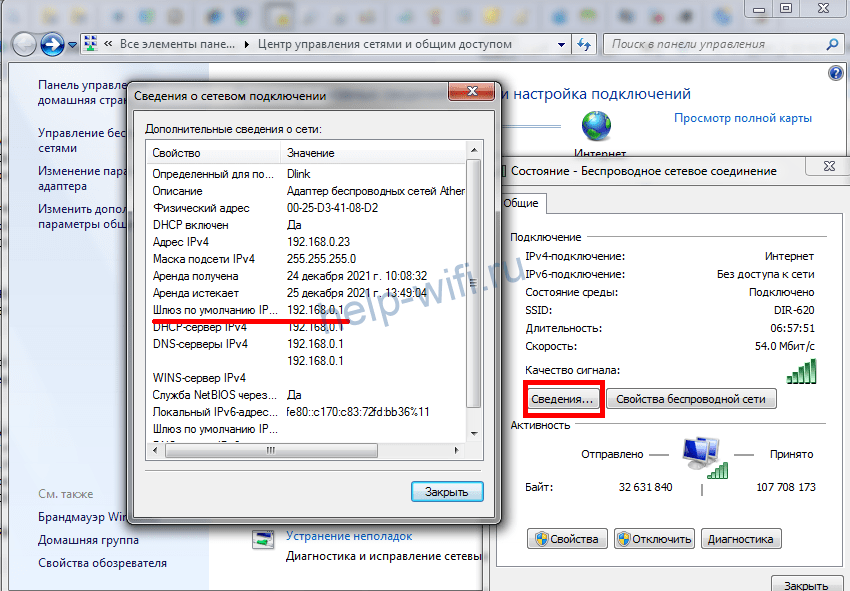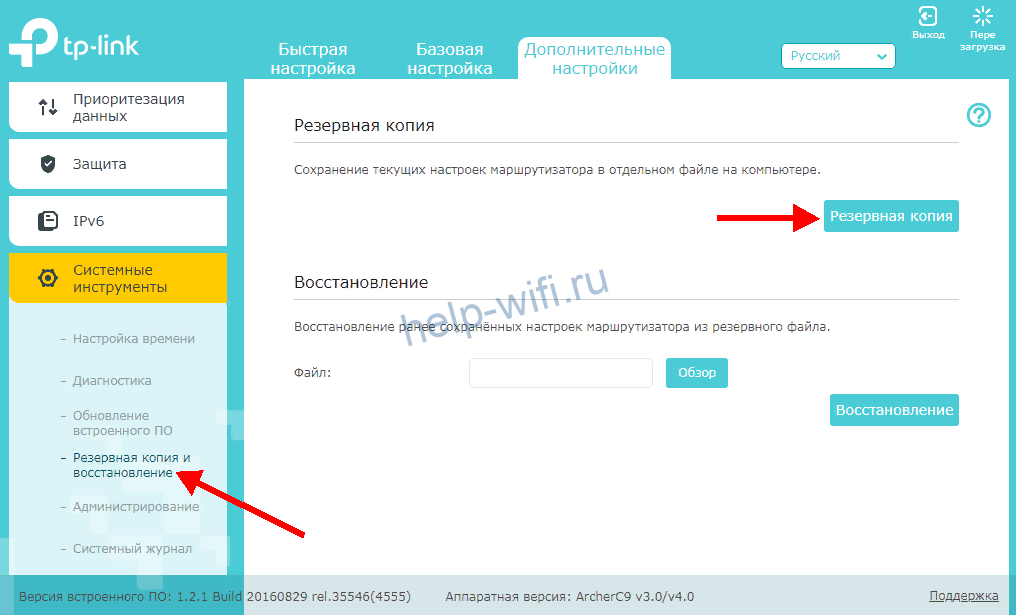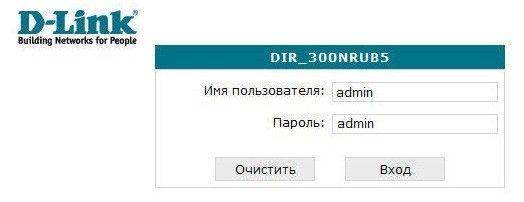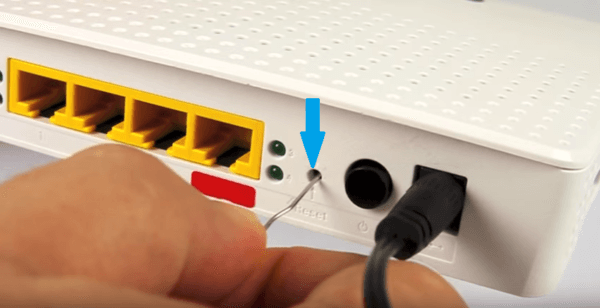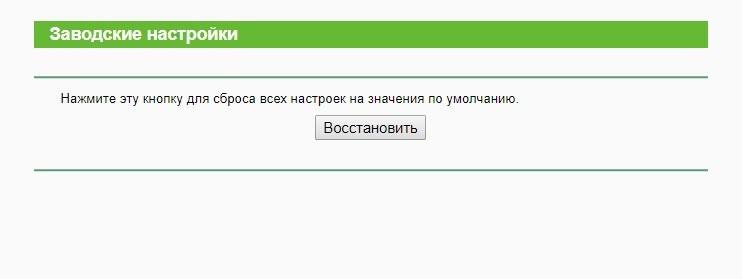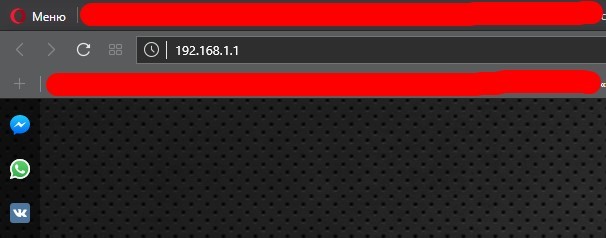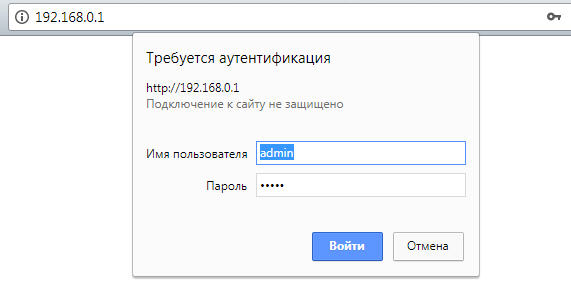#1

Отправлено 13 Сентябрь 2015 — 15:33
У кого такое было когда то устанавливал сеть вбил туда все данные сам роутер работает и раздает интернет. Но понадобилось переустановить на одном компе ОС и тут выяснислось что забыл и пароль на сеть и логин и пароль на вход в морду роутера. Теперь пытался сбросить на заводские настройки чего только не делал что не пробовал не сбрасывается и все хоть ты тресни. и делал этот метод 30/30/30 тоже не получается модель роутера ProLink PWX2004
Наверх
#2

_0_
Отправлено 13 Сентябрь 2015 — 18:23
_0_
-
- Участники
-
- 4 984 сообщений
Elit Member
У кого такое было когда то устанавливал сеть вбил туда все данные сам роутер работает и раздает интернет. Но понадобилось переустановить на одном компе ОС и тут выяснислось что забыл и пароль на сеть и логин и пароль на вход в морду роутера. Теперь пытался сбросить на заводские настройки чего только не делал что не пробовал не сбрасывается и все хоть ты тресни. и делал этот метод 30/30/30 тоже не получается модель роутера ProLink PWX2004
Кнопку Reset нажать и удерживать более 3 секунд., роутер сбросит все настройки на заводские.
Наверх
#3

Ridan
Отправлено 14 Сентябрь 2015 — 22:44
Удерживал кнопку и более трех секунд чего только не пробовал не сбрасывает включаешь а сеть название которое установил имя так и стоит и зайти в морду нельзя забыл пароль и пароль от вайфай сети тоже не помню. Вот именно через Reset никак не сбрасывается . Писал же об этом.
Наверх
#4

sergy2903
Отправлено 15 Сентябрь 2015 — 02:25
sergy2903
-
- Участники
-
- 11 сообщений
Читатель
ProLink PWX2004 — нет такой модели, есть PROLiNK® PWH2004 в паспорте пишут «удерживайте кнопку Reset больше 3х секунд…», но это может означать: нажать перед включением роутера в сеть и удерживать кнопку более 3х секунд после подачи питания на роутер (у меня на некоторых роутерах время колебалось до 35 секунд).
http://www.prolink2u…004&search=Okay — все для скачивания: документация, прошивка…
По умолчанию адрес роутера — 192.168.123.254, логин — ‘admin’, пароль — ‘password’.
Наверх
#5

_0_
Отправлено 15 Сентябрь 2015 — 03:08
_0_
-
- Участники
-
- 4 984 сообщений
Elit Member
Удерживал кнопку и более трех секунд чего только не пробовал не сбрасывает включаешь а сеть название которое установил имя так и стоит и зайти в морду нельзя забыл пароль и пароль от вайфай сети тоже не помню. Вот именно через Reset никак не сбрасывается . Писал же об этом.
Может быть кнопочка приказала долго жить!? Тогда придется разбирать роутер и коротить контакты.
Наверх
#6

aleks_tar
Отправлено 15 Сентябрь 2015 — 10:12
aleks_tar
-
- VIP
-
- 325 сообщений
SUPER Member
нажать перед включением роутера в сеть и удерживать кнопку более 3х секунд после подачи питания на роутер
Может быть кнопочка приказала долго жить!? Тогда придется разбирать роутер и коротить контакты.
вряд ли кнопка приказала долго жить, она ведь, практически, не используется. только если заводской брак.
может в блоке питания напряжение просело, т.е. кондерам пипец. не мешало бы проверить или попробовать другой блок.
Наверх
#7

Ridan
Отправлено 15 Сентябрь 2015 — 17:55
Нет при удерживании кнопки в роутере перестают мигать почти все лампочки кроме одной крайней через какое то время начинаю работать нет однозначно это не кнопка резет , но если в блоке питания напряжение просядет роутер вообще перестанет работать а так роутер работает если его подключить , другие компы помнят пароль и сотовый телефон тоже помнят сразу заходят в сеть и интернет раздает.
Наверх
#8

markesha
Отправлено 22 Февраль 2016 — 17:52
markesha
-
- Читатель
-
- 1 сообщений
Читатель
Наверх
#9

Ridan
Отправлено 01 Февраль 2018 — 17:17
прошивать не пробовал?
Да как его прошить если писал же выше в его настройки не могу зайти не помню пароля .
Наверх
#10

Гость_Gami_*
Отправлено 01 Февраль 2018 — 17:23
Гость_Gami_*
-
- Гости
прошивать не пробовал?
Да как его прошить если писал же выше в его настройки не могу зайти не помню пароля .
Что за ДВА года проблема не решилась что-ли?
Наверх
#11

skylink72
Отправлено 01 Февраль 2018 — 18:10
Да как его прошить если писал же выше в его настройки не могу зайти не помню пароля .
а что так трудно нажать иголкой на кнопку ресет ? тоже мне проблема. я тоже пароль не помнил для входа. кто то сменил. а стандартный там admin-admin.
вот дают люди.
ну если кнопка не работает лучше отнести его на ремонт или уже новый купить. стоит не очень дорого.
Удерживал кнопку и более трех секунд чего только не пробовал не сбрасывает включаешь а сеть название которое установил имя так и стоит и зайти в морду нельзя забыл пароль и пароль от вайфай сети тоже не помню. Вот именно через Reset никак не сбрасывается . Писал же об этом.
нифига ничего не помните и хотите чтобы вам помогли. уж не воруете ли вы вай фай чей то ?
Персональные лицензии на антивирус Касперского. Помогу чем смогу. Бесплатно.
Наверх
#12

заблокированный
Отправлено 01 Февраль 2018 — 18:35
заблокированный
-
- Участники
-
- 69 сообщений
Advanced Member
просто тыркайте кнопку ресет пока пациент не созреет
Наверх
#13

_0_
Отправлено 02 Февраль 2018 — 02:55
_0_
-
- Участники
-
- 4 984 сообщений
Elit Member
Нет при удерживании кнопки в роутере перестают мигать почти все лампочки кроме одной крайней через какое то время начинаю работать нет однозначно это не кнопка резет , но если в блоке питания напряжение просядет роутер вообще перестанет работать а так роутер работает если его подключить , другие компы помнят пароль и сотовый телефон тоже помнят сразу заходят в сеть и интернет раздает.
Помнят какой пароль? К WiFi и/или в вэбморде роутера? Если так то пароли значит сохранены в браузер(ах)е, которые легко посмотреть.
Наверх
#14

Ridan
Отправлено 13 Февраль 2018 — 14:25
а что так трудно нажать иголкой на кнопку ресет ? тоже мне проблема. я тоже пароль не помнил для входа. кто то сменил. а стандартный там admin-admin.
вот дают люди.
ну если кнопка не работает лучше отнести его на ремонт или уже новый купить. стоит не очень дорого.
нифига ничего не помните и хотите чтобы вам помогли. уж не воруете ли вы вай фай чей то ?
Читайте внимательно всю тему. Я написал что кнопка резет не сбрасывает . Уж сто раз пробовал. А насчет кражи вайфай «умно» очень умно.Хоть сами поняли что написали ?
Помнят какой пароль? К WiFi и/или в вэбморде роутера? Если так то пароли значит сохранены в браузер(ах)е, которые легко посмотреть.
Вот именно этот пароль как зайти в вэб морду не помнит.
Наверх
#15

_0_
Отправлено 13 Февраль 2018 — 14:53
_0_
-
- Участники
-
- 4 984 сообщений
Elit Member
Вот именно этот пароль как зайти в вэб морду не помнит.
Как вариант:
* при включенном роутере зажать Reset и удерживать более 15 секунд, пока не начнут мигать индикаторы
* при выключенном роутере зажать Reset и удерживая ее, подключить питание + (поэкспериментировать с интервалом отпускания кнопки Reset)
Наверх
#16

Ridan
Отправлено 13 Февраль 2018 — 15:24
Как вариант:
* при включенном роутере зажать Reset и удерживать более 15 секунд, пока не начнут мигать индикаторы
* при выключенном роутере зажать Reset и удерживая ее, подключить питание + (поэкспериментировать с интервалом отпускания кнопки Reset)
Все танцы с бубном пробовал . Вы что думаете я в интернете не смотрел. Все пробовал. Тут вот думал что может быть что новенькое подскажу. Да и он нормально все сбрасывал просто в один момент тупанул и все. А так сам роутер работает ЛАН а вот по вайфаю ни фига нажимаешь кнопку WPS начинает мигать красным и ничего не подключается.
Наверх
#17

заблокированный
Отправлено 13 Февраль 2018 — 22:50
заблокированный
-
- Участники
-
- 69 сообщений
Advanced Member
по ходу крякнула прошивка
Наверх
#18

Ridan
Отправлено 06 Май 2019 — 17:57
по ходу крякнула прошивка
Гениально просто гениально и как это другие не додумались. Знаете на Востоке есть поговорка » Лучше ничего не сказать чем сказать ничего.»
Наверх
#19

Nikvasof
Отправлено 09 Февраль 2020 — 18:19
Nikvasof
-
- Забанен
-
- 5 сообщений
Читатель
Всем добрый день. Возможно тема мертвая, но у меня такая же ситуация. Роутер TL-WR841ND_v7.2. Все один в один: на работе роутер работает, раздает вайфай, есть все соединения. А при попытке сбросить на заводские настройки ничего не происходит. Ресет можно держать хоть весь день. В морду зайти нельзя (админ давно уволился и пароль никто не знает) сеть работает и всех устраивает. Я взял роутер домой полдня пробовал разные варианты, ничего не помогает. Программатором перешил флешпамять на последнюю прошивку. Роутер включается, но не работает. пробовал прошивку постарее, результат тот же. Вернул на место старую прошивку — роутер работет как раньше, раздает и не пускает менять никакие настройки. Мог ли админ что-то настроить в роутере так, что ничего нельзя изменить?
Наверх
#20

Jafy
Отправлено 10 Февраль 2020 — 00:42
Jafy
-
- Участники
-
- 3 сообщений
Читатель
Кнопку reset проверить, возможно продавлена и заменить если ничего не даст восстанавливать устройство через jtag.
1)
https://routers.in.u…rial-interfejs/
2)
https://forum.tp-lin…opic.php?t=8285
- leo.67 и Nikvasof это нравится
Наверх
На чтение 9 мин Просмотров 10.2к.
Сергей Сакадынский
Работал в сфере IT-консалтинга, занимался созданием и администрированием интернет-ресурсов. 10 лет опыта работы по проектированию и обслуживанию компьютерных сетей.
В этой статье речь пойдёт о том, как сбросить роутер до заводских настроек. Процедура эта не сложная. Даже неопытный пользователь с ней легко справится. Но некоторых пугает сама фраза «сброс настроек». Вдруг после этого роутер вообще перестанет работать. Сразу скажу, что сломать его таким способом вы не сможете. А вот настройки подключения придётся восстановить. Теперь обо всём по порядку.
Содержание
- Зачем сбрасывать настройки
- Аппаратный сброс кнопкой RESET
- Программный сброс
- TP-Link
- Asus
- D- link
- Keenetic
- Tenda
- Возможные проблемы
- Кнопка RESET не срабатывает
- Не удается сбросить настройки
- Как настроить роутер после сброса до заводских настроек
- Как восстановить настройки
Зачем сбрасывать настройки
Некоторые путают сброс настроек роутера с перезагрузкой. Так вот, перезагрузка – это отключение и включение питания устройства. Все параметры при этом сохраняются. А сброс – это возврат к заводским настройкам. То есть все параметры будут возвращены в исходное состояние.
Причины для сброса настроек маршрутизатора бывают разные.
- Вы не можете войти в веб-интерфейс – забыли пароль или кто-то его поменял.
- Вам достался роутер, которым уже пользовались до вас, и вам нужно настроить его заново.
- Вы что-то поменяли в настройках, интернет не работает. Но вы не помните, какие параметры изменили.
Бывает, что из-за перепада напряжения или программного сбоя настройки роутера слетают. Тогда тоже его следует обнулить и настроить заново. Стоит сбросить настройки даже нового роутера, только что купленного в магазине. Не исключено, что его там уже включали с целью проверки или демонстрации и что-то меняли.
Аппаратный сброс кнопкой RESET
Самый простой способ сбросить роутер — воспользоваться кнопкой RESET. Преимущество этого варианта в том, что не нужно входить в настройки. Это особенно актуально, когда вы не знаете пароль. Вся процедура занимает не больше минуты.
Почти у всех маршрутизаторов RESET находится на задней панели, рядом с сетевыми портами.
Бывают экзотические варианты расположения кнопки сброса, но встречаются они редко.
Чаще всего кнопка утоплена в корпусе. Чтобы на неё нажать, берём скрепку, распрямляем и вставляем в отверстие. Питание роутера должно быть включено.
Удерживать кнопку нужно десять секунд или дольше. Смотрите на светодиодные индикаторы. Когда они мигнут и погаснут, настройки сбросились и кнопку можно отпускать. Роутер загрузится с заводскими параметрами.
Программный сброс
Можно выполнить сброс настроек роутера через панель управления. Этот вариант подходит только в том случае, если у вас есть пароль. На разных моделях маршрутизаторов свои особенности этой процедуры. Сейчас я покажу, как выполнить сброс на примере устройств популярных производителей.
TP-Link
Входим в веб-интерфейс роутера TP-Link, прокручиваем страницу вниз и в меню слева ищем пункт «Системные инструменты». Раскрываем меню и нажимаем «Заводские настройки». Откроется страница, на которой вы увидите кнопку «Восстановить». Жмём на неё, чтобы скинуть параметры до заводских.
Ждём, пока роутер перезагрузится.
Если у вас другая версия веб-интерфейса, перейдите на вкладку «Дополнительные настройки», в меню «Системные инструменты» выберите «Резервная копия и восстановление». Прокрутите страницу вниз и нажмите кнопку «Восстановить заводские настройки».
В интерфейсе некоторых маршрутизаторов такой кнопки почему-то нет. В этом случае придётся использовать аппаратный сброс.
Asus
На вайфай роутере Asus прокручиваем меню вниз и выбираем «Администрирование». В этом разделе переходим на вкладку «Управление настройками». Здесь рядом с надписью «Заводские настройки» нажимаем кнопку «Восстановить».
Ждём, пока роутер перезагрузится.
D- link
Сбросить маршрутизатор D-Link на заводские настройки ещё проще. Для этого не нужно углубляться в меню. В сером и голубом интерфейсе сброс выполняется одинаково.
Откройте главную страницу веб-интерфейса. Вверху вы увидите раскрывающееся меню «Система». Нажмите на него. Выберите пункт «Заводские настройки» (в голубом интерфейсе «Сбросить настройки»).
Роутер попросит подтвердить действие. Жмите «Да» и ждите, когда устройство выполнит перезагрузку.
Keenetic
Чтобы сделать сброс интернет-центра Keenetic, в меню слева откройте пункт «Общие настройки». В зависимости от версии прошивки, он может обозначаться значком шестерёнки. Прокрутите страницу вниз. В разделе «Перезагрузка системы» находится кнопка «Вернуть заводские настройки».
Нажмите на неё. Роутер попросит подтвердить действие. Введите в поле слово RESET заглавными буквами и нажмите «Удалить настройки».
В старой прошивке откройте раздел «Система» (шестерёнка внизу) и перейдите на вкладку «Конфигурация».
Нажмите кнопку «Вернуться к заводским настройкам» внизу страницы.
Tenda
На роутерах Tenda обнуление выполняется следующим образом. Открываем меню и слева находим пункт «Системные настройки». Нас интересует «Перезагрузка и сброс». Жмём на неё.
В открывшемся окне нажимаем кнопку «Сброс».
Роутер перезапустится с заводскими параметрами.
Возможные проблемы
Кнопка RESET не срабатывает
Ваш роутер не сбрасывается кнопкой RESET.
Возможно, вы недостаточно долго удерживаете кнопку. У некоторых устройств коротким нажатием на RESET активируется режим WPN или выполняется перезагрузка маршрутизатора. Попробуйте держать кнопку 10-15 секунд.
Убедитесь, что вы действительно нажимаете на кнопку. Бывает, что пользователи применяют слишком толстый предмет, который попросту не входит в отверстие.
Посмотрите, что написано по этому поводу в инструкции к вашему роутеру. Встречаются нестандартные варианты, когда сначала нужно зажать RESET, а только потом включить питание роутера.
Самый плохой из возможных вариантов – у вас сломана кнопка сброса. Если у вас есть пароль для входа в веб-интерфейс, вы можете сбросить настройки роутера до заводских программно. В случае, когда пароль утерян, обнуление параметров невозможно. Роутер придётся отнести в сервис, чтобы там починили кнопку или сбросили настройки, замкнув контакты на плате.
Не удается сбросить настройки
Сброс настроек не происходит. Роутер снова загружается с теми же параметрами.
Возможно, в программном обеспечении маршрутизатора произошёл сбой. Попробуйте его перепрошить. Скачайте с сайта разработчика прошивку для вашей модели и загрузите её. Если это не помогает, скорее всего, у вас проблемы с флеш-памятью устройства. Обратитесь в сервисный центр для диагностики и ремонта.
Как настроить роутер после сброса до заводских настроек
После возврата к заводским параметрам ваш роутер не сможет подключиться к интернету. Также изменятся настройки Wi-Fi и пароль для входа в веб-интерфейс. Всё это придётся настроить заново.
Чтобы настроить роутер после сброса, нужно войти в его интерфейс. Для этого нужно использовать стандартные параметры. Они указаны на наклейке на его нижней панели.
Если наклейка оторвана или повреждена, попробуйте использовать стандартные параметры. Для большинства роутеров вход в настройки выполняется по IP адресу 192.168.0.1 или 192.168.1.1. Логин и пароль по умолчанию admin. Чаще всего пароль вообще не требуется. После перехода по адресу сразу запустится мастер настройки.
Если войти в интерфейс ни по одному из указанных IP не получается, возможно, ваш маршрутизатор использует нестандартный адрес. Узнать его можно в параметрах подключения Windows.
Соедините роутер и компьютер кабелем. Откройте Центр управления сетями и общим доступом. Кликните по названию активного подключения, нажмите в открывшемся окошке кнопку «Сведения». Появится ещё одно окно. Строка «шлюз по умолчанию» будет IP-адресом вашего роутера.
Введите его в адресной строке браузера и следуйте подсказкам мастера быстрой настройки. Под рукой у вас должен быть договор с провайдером или приложение к нему, где указаны параметры подключения к интернету: тип (динамический IP, PPPoE или другой), логин, пароль, адрес сервера (если требуется). В случае, когда такой информации нет, позвоните в службу поддержки и уточните данные.
Большинство современных роутеров настраиваются с помощью мастера за три-четыре простых шага. Вам будет предложено задать пароль для входа в веб-интерфейс, указать параметры подключения к интернету и настроить беспроводную сеть.
На примере TP-Link это выглядит так. Выбираете часовой пояс.
Нажимаете кнопку «Далее». Выбираете тип подключения. При необходимости, внизу открываете дополнительные настройки, указываете логин, пароль и другие параметры.
На следующем этапе настраиваете МАС-адрес. Если привязки по МАС-адресу нет, клонировать его не нужно. Второй пункт выбираете, когда интернет у вас привязан к сетевой карте компьютера.
И последний шаг — настраиваете беспроводную сеть. Нужно задать имя (SSID) и пароль.
В случае необходимости сверяйтесь с инструкцией для вашей модели роутера. И с нашими статьями:
- Как настроить роутер Asus;
- Как настроить Wi-Fi роутер Tp-Link;
- Как настроить новый роутер D-Link;
- Как настроить роутер Tenda.
Как восстановить настройки
Производители роутеров предусмотрели быстрый способ вернуть все настройки после сброса, выполнив восстановление из резервной копии. Однако для этого заранее нужно сохранить конфигурацию в файл на компьютере. Делать это рекомендуется после того, как вы настроили ваш роутер, и в его работе не наблюдается никаких проблем. Сохранение и восстановление параметров выполняется по одному принципу для большинства маршрутизаторов. Как это сделать, покажу на двух примерах.
В интерфейсе роутера TP-Link откройте меню «Системные инструменты», раздел «Резервная копия и восстановление». Для сохранения настроек в файл нажмите кнопку «Резервная копия».
Будут сохранены все параметры устройства — настройки интернета, беспроводной сети, безопасности и так далее.
Для восстановления роутера после сброса на этой же странице ниже через обзор укажите путь к файлу настроек и нажмите кнопку «Восстановление». Все параметры будут восстановлены после перезагрузки.
На роутере D-Link откройте раздел «Система» и перейдите на страницу «Конфигурация». Для сохранения настроек в файл нажмите кнопку «Резервная копия».
Чтобы восстановить настройки, нажмите кнопку «Обзор» и выберите файл конфигурации, который вы создали ранее.
Роутеры – это устройства, которые позволяют объединить несколько сетей в одну и обеспечивают маршрутизацию данных между этими сетями. Они являются важным компонентом многих современных домашних и корпоративных сетей.
Однако, иногда пользователи сталкиваются с проблемой, когда попытка сбросить настройки роутера кнопкой reset не приводит к желаемому результату. Вместо восстановления заводских настроек, роутер может продолжать работать со старыми настройками или вообще перестать отвечать на команды.
Существует несколько причин, по которым роутер может не сбрасывать настройки при помощи кнопки reset. Одна из таких причин – неправильная последовательность нажатий кнопки или неправильное время удержания кнопки reset. В некоторых моделях роутеров для сброса настроек требуется удерживать кнопку reset в течение нескольких секунд, а иногда и до нескольких минут.
Еще одной причиной может быть проблема с программным обеспечением роутера или его аппаратной частью. Например, некоторые устройства имеют защитный механизм, который предотвращает случайное сброса настроек при нажатии кнопки reset. В таких случаях, чтобы выполнить сброс, может потребоваться перепрошивка роутера или обращение к производителю для решения проблемы.
В любом случае, перед сбросом настроек роутера, рекомендуется ознакомиться с инструкцией по эксплуатации или документацией на устройство. Если все попытки сброса не увенчались успехом, лучше обратиться к профессионалам, чтобы избежать возможных проблем и повреждения оборудования.
Содержание
- Почему роутер не сбрасывает настройки кнопкой reset?
- Вредоносное ПО может быть причиной
- Неправильное использование кнопки reset
- Проблема с прошивкой роутера
Почему роутер не сбрасывает настройки кнопкой reset?
Кнопка сброса на роутере (reset) предназначена для восстановления настроек устройства в исходное состояние. Однако, иногда она может не работать. Вот несколько возможных причин и способов их решения:
| Причина | Решение |
|---|---|
| 1. Неправильное нажатие кнопки | Убедитесь, что вы правильно нажали кнопку сброса и удерживаете ее в течение нескольких секунд. При неправильном нажатии, кнопка может не реагировать. |
| 2. Проблемы с железом | Иногда кнопка сброса может быть повреждена или неисправна из-за проблем с железом. В этом случае, попробуйте заменить роутер или обратитесь в сервисный центр. |
| 3. Программные ошибки | Роутер может иметь программные ошибки, которые мешают корректной работе кнопки сброса. Попробуйте обновить прошивку устройства или сбросить настройки через веб-интерфейс роутера. |
| 4. Отключение питания | Периодическое отключение питания может привести к сбою роутера и его кнопки сброса. Попробуйте перезагрузить роутер и повторить сброс настроек. |
Если ни одно из вышеуказанных решений не помогло, рекомендуется обратиться за помощью к производителю устройства или специалисту по настройке и обслуживанию сетевого оборудования.
Вредоносное ПО может быть причиной
Если роутер не сбрасывает настройки кнопкой reset, вредоносное программное обеспечение (ПО) может быть одной из возможных причин. Злонамеренные программы могут запрограммировать роутер таким образом, что он не будет реагировать на команды сброса настроек.
Вредоносное ПО обычно попадает на роутеры через вирус или через неавторизованный доступ к системе управления. Отсутствие возможности сброса настроек может быть преднамеренным действием киберпреступников, чтобы предотвратить восстановление фабричных настроек роутера и получение доступа к системе управления.
Решением проблемы может быть сканирование роутера на наличие вредоносного ПО и удаление любых обнаруженных угроз. Однако, восстановить полностью работоспособные настройки роутера может потребоваться дополнительные действия, такие как перепрошивка программного обеспечения. В этом случае рекомендуется обратиться за помощью к профессионалам или к производителю устройства.
Неправильное использование кнопки reset
Кнопка reset на роутере предназначена для сброса настроек устройства и возвращения его к заводским значениям. Однако, неправильное использование этой кнопки может привести к нежелательным последствиям и проблемам со сбросом настроек. Вот несколько причин, по которым роутер может не сбрасывать настройки кнопкой reset:
- Нажатие на кнопку reset недостаточно долго. Для того чтобы роутер сбросил настройки, необходимо удерживать кнопку reset в течение определенного времени, обычно около 10 секунд. Если кнопку reset нажать только на короткое время, то это может не привести к сбросу настроек.
- Кнопка reset была повреждена. Если кнопка reset на роутере повреждена или не функционирует должным образом, то это может быть причиной невозможности сброса настроек. В этом случае, рекомендуется обратиться к производителю роутера или обратиться к сервисному центру для ремонта.
- Устройство не работает должным образом. Возможно, проблема не связана с кнопкой reset, а с самим устройством. Если роутер не функционирует должным образом, то это может быть причиной невозможности сброса настроек. Рекомендуется провести диагностику устройства или обратиться к специалисту.
- Установленное программное обеспечение блокирует сброс настроек. В некоторых случаях, установленное программное обеспечение на роутере может блокировать сброс настроек кнопкой reset. В этом случае, попробуйте обновить программное обеспечение роутера или обратиться к производителю для получения инструкций.
В случае, если кнопка reset на роутере не сбрасывает настроек, необходимо внимательно изучить руководство пользователя или обратиться к производителю устройства для получения дополнительной информации и рекомендаций по решению проблемы.
Проблема с прошивкой роутера
Еще одной возможной причиной, по которой роутер не сбрасывает настройки кнопкой reset, может быть проблема с прошивкой устройства. Ошибки в прошивке могут привести к некорректной работе роутера и к отказу от выполнения сброса.
Первым шагом для решения этой проблемы является проверка наличия последней версии прошивки для роутера на официальном сайте производителя. Если на официальном сайте доступна новая версия прошивки, рекомендуется скачать ее и установить на роутер. Обновление прошивки может устранить возможные ошибки и повысить стабильность работы устройства.
Однако перед обновлением прошивки важно ознакомиться с инструкцией по ее установке, чтобы избежать возможных ошибок и проблем. Процесс обновления прошивки может различаться в зависимости от модели роутера и производителя, поэтому важно следовать инструкциям, предоставленным производителем.
Если обновление прошивки не помогло решить проблему со сбросом настроек роутера, рекомендуется обратиться в техническую поддержку производителя или обратиться к специалисту, который сможет провести более глубокую диагностику и решить проблему с прошивкой роутера.
Важно помнить, что обновление прошивки роутера является ответственной процедурой, которую необходимо выполнять с осторожностью. Неправильное обновление прошивки может привести к повреждению устройства или потере данных.
Почему не сбрасываются заводские настройки роутера
На чтение 4 мин Опубликовано Обновлено
Заводские настройки играют важную роль в работе роутера. Они устанавливаются производителем, чтобы обеспечить оптимальное функционирование устройства. Но иногда возникают ситуации, когда роутер не сбрасывается в заводскую конфигурацию, что может привести к проблемам в работе. В данной статье мы рассмотрим основные причины этой проблемы и дадим решения для её устранения.
Одной из причин, по которой не сбрасываются заводские настройки роутера, может быть неправильное выполнение процедуры сброса. Для сброса настроек роутера обычно используют кнопку «RESET» или сочетание клавиш на задней панели устройства. Однако, не всегда пользователь правильно выполняет эту процедуру, что может приводить к неудачному сбросу.
Ещё одной причиной может быть наличие прошивки, которая блокирует сброс настроек. Производители роутеров могут предусмотреть защитные механизмы, которые не позволяют сбросить устройство в заводскую конфигурацию без специального разрешения. В таком случае, необходимо найти способ обойти эту защиту, чтобы выполнить сброс настроек.
Некорректное функционирование роутера из-за несброшенных заводских настроек может вызывать различные проблемы, включая постоянные пробоемы с подключением к интернету, падение сигнала Wi-Fi или ограниченную скорость передачи данных. Поэтому важно понять причины, по которым роутер не сбрасывается, и устранить эту проблему.
В данной статье мы рассмотрели основные причины, по которым не сбрасываются заводские настройки роутера, а также предложили несколько решений для её устранения. Если у вас возникла подобная проблема, не стоит паниковать — достаточно внимательно ознакомиться с представленными решениями. Если все же не удаётся выполнить сброс, рекомендуется обратиться к специалисту для получения дополнительной помощи.
Отсутствие кнопки сброса
В таких случаях, чтобы выполнить сброс настроек роутера, необходимо воспользоваться альтернативными методами. Один из них — использование командной строки или интерфейса управления роутером через веб-браузер.
Чтобы сбросить настройки роутера через командную строку, необходимо выполнить следующие шаги:
- Откройте командную строку на компьютере, подключенном к роутеру;
- Введите IP-адрес роутера в командной строке;
- Введите имя пользователя и пароль, если они требуются;
- Введите команду для сброса настроек роутера.
Если у вас нет доступа к командной строке или не хотите использовать этот метод, можно воспользоваться веб-интерфейсом управления роутером. Для этого необходимо:
- Откройте веб-браузер на компьютере, подключенном к роутеру;
- Введите IP-адрес роутера в адресной строке браузера;
- Введите имя пользователя и пароль, если они требуются;
- Найдите в настройках роутера раздел, отвечающий за сброс настроек;
- Выполните сброс настроек роутера, следуя инструкциям на странице настроек.
Обратите внимание, что процедура сброса настроек может различаться в зависимости от модели роутера. Перед выполнением сброса настроек рекомендуется прочитать инструкцию по использованию роутера или обратиться к производителю для получения подробной информации по данной процедуре.
Проблемы с программным обеспечением
Сброс заводских настроек роутера может быть проблематичным из-за различных проблем с программным обеспечением. Вот несколько распространенных проблем и способы их решения:
| Проблема | Возможное решение |
|---|---|
| 1. Некорректное программное обеспечение | Убедитесь, что у вас установлена последняя версия программного обеспечения на роутере. Проверьте сайт производителя для загрузки обновлений и выполните процедуру обновления ПО на роутере. |
| 2. Битые файлы конфигурации | Попробуйте удалить сохраненные файлы конфигурации роутера и затем выполнить сброс настроек. Это обновит конфигурацию и может решить проблему. |
| 3. Проблемы с флэш-памятью | Некоторые роутеры могут иметь проблемы с флэш-памятью, которые могут приводить к некорректному сбросу настроек. В этом случае, попробуйте выполнить форматирование флэш-памяти и повторить процесс сброса. |
| 4. Проблемы с жестким диском | Если у вашего роутера есть встроенный жесткий диск, убедитесь, что он работает исправно. Проверьте его на наличие ошибок и повреждений, и при необходимости замените его. |
| 5. Защита от сброса настроек | Некоторые роутеры имеют защиту от сброса настроек, чтобы предотвратить случайное или несанкционированное выполнение этой операции. Убедитесь, что вы следуете правильной процедуре сброса настроек для вашего модели роутера. |
Если вы испытываете проблемы с программным обеспечением роутера и не можете сбросить его на заводские настройки, рекомендуется обратиться в службу поддержки производителя для получения дополнительной помощи.
Некорректная работа роутера, потеря логина или пароля, невозможность войти на страницу панели администратора: причины для обнуления параметров могут быть разными. Сбросить настройки роутера довольно легко – существует два способа, как это сделать.
Зачем может потребоваться сброс настроек?
Самая распространенная причина сброса до заводских настроек – это потеря данных для входа в панель администрирования. В этой ситуации невозможно перенастроить параметры устройства, подсмотреть пароль для подключения к роутеру и исправить какие-то неполадки в случае их возникновения. Чтобы попасть в админ-панель, не помня данных для входа, необходимо скинуть пароль и логин. Сброс настроек возвращает эти значения к стандартным «admin».
Еще одна причина – это невозможность найти страницу панели администратора. В случае системных сбоев стандартный IP-адрес, назначенный производителем, может измениться. А также пользователь может поменять его самостоятельно. Вернуть стандартный адрес для входа можно только после сброса до предустановленных значений.
Полезное видео по сбросу настроек роутера до заводских:
И последний вариант: покупка нового или бывшего в употреблении устройства. Перед установкой последней версии прошивки и своих параметров рекомендуется скинуть настройки, чтобы маршрутизатор работал более стабильно.
Первый способ: использование кнопки Reset
Этот способ сброса информации – самый простой и быстрый. Он требует только доступ к устройству, а также длинный тонкий предмет для нажатия на кнопку: зубочистку, иголку, спичку, стержень от ручки и так далее.
Чаще всего кнопка «Reset» располагается на задней поверхности устройства, рядом с кнопкой перезагрузки и портами. В некоторых случаях она может находиться в нижней части устройства, рядом с этикеткой, где указана информация для входа в систему. Это выглядит так:
Для сброса необходимо надавить на кнопку и подержать ее в течение 10–15 секунд. Устройство во время выполнения этого действия должно быть подключено к сети. Когда параметры сбросятся, маршрутизатор подаст световой сигнал: это может быть одновременное или поочередное мигание светодиодов.
Иногда роутер не сбрасывается до заводских настроек при помощи этого способа. Чаще всего причина заключается в аппаратном дефекте: дело либо в сломанной кнопке, либо в проводах. Если есть информация для входа в админку, можно скинуть настройки в панели управления.
Второй способ: сброс через панель управления
Восстановить базовые настройки в панели управления можно только в том случае, если вы помните он нее логин и пароль. Так как утеря этой информации – одна из самых распространенных причин для сбрасывания параметров, этот способ используется нечасто.
Необходимый пункт находится в разделе «Заводские настройки». В зависимости от модели роутера, он может называться «Управление устройством», «Администрирование», «Восстановить заводские параметры» и так далее.
Найти эту вкладку можно в одном из последних пунктов меню админ-панели. Там будет расположена кнопка «Восстановить», нажатие на которую возвращает исходные настройки Вай-Фай роутера. После того, как вы выберете этот пункт, устройство перезагрузится, и потребуется войти в систему с предустановленными данными.
По обыкновению, сбить параметры без подтверждения команды невозможно. Перед вами появится диалоговое окно, в котором необходимо подтвердить согласие на сброс информации, или требование ввода пароля от учётной записи администратора. Это, как и утопленная в корпус кнопка «Reset», защищает от случайной потери данных.
Что дальше?
После сброса настроек стоит убедиться в том, что все параметры устройства вернулись к изначальным. Для этого необходимо выполнить следующие действия:
- Перейти по IP-адресу, указанному на нижней поверхности устройства. Обычно это значения 192.168.1.1 либо 192.168.0.1.
- Ввести логин и пароль по умолчанию: для большинства моделей это значения «admin». Если они не подходят, можно посмотреть данные на нижней поверхности маршрутизатора.
- Настроить роутер: указать имя пользователя, пароль, тип подключения. Узнать его можно у провайдера: Ростелеком использует PPPoE, Билайн — L2TP, и так далее.
- Сохранить установки и перезагрузить роутер: если информация сохранилась, можно выполнять более тонкую настройку.
На этом сброс данных на роутере можно считать завершенным.
Почему сбиваются настройки на роутере?
Произвольный сброс настроек – неприятная проблема, заставляющая каждый раз перенастраивать роутер и вводить одни и те же данные. Она проявляется в двух вариациях: первый вариант не позволяет сохранить данные в панели администрирования, а второй – сбрасывает сохраненные параметры после перезагрузки устройства.
Чаще всего возникновение таких проблем говорит об аппаратной поломке, которую можно исправить только в сервис-центре. В некоторых случаях причина может заключаться в старой прошивке или в системных дефектах.
Чтобы исправить ситуацию, можно попробовать следующее:
- Если данные не сохраняются, попробуйте зайти в панель администрирования с другого браузера. Также можно попробовать другое устройство.
- Если параметры слетают после выключения маршрутизатора, попробуйте перезагрузить его через панель администрирования. Нужный пункт можно найти в «Системных инструментах» или другом разделе с соответствующим функционалом.
- Откатите настройки до заводских: кнопкой или вручную.
- Установите новую прошивку роутера. Это делается так: необходимо зайти на сайт производителя, найти самую новую версию для своего устройства, скачать ее и после обновить через панель администрирования.
После выполнения этих действий необходимо перезагрузить Wi-Fi маршрутизатор и систему, а после проверить настройки. Если установленные вами параметры на месте, значит, причина поломки заключалась в системном сбое.
Ничего не помогло? Выхода два: можно отнести роутер в сервис-центр либо приобрести новый.
Дополнительное видео на тему сброса параметров сетевого адаптера:
Теперь вы знаете, как обнулить настройки на вашем роутере. Это несложное занятие, справиться с которым можно без специальных знаний и умений. Достаточно лишь нажать на кнопку, на устройстве или в системе администрирования – а дальше все будет сделано за вас.

 Наверх
Наверх